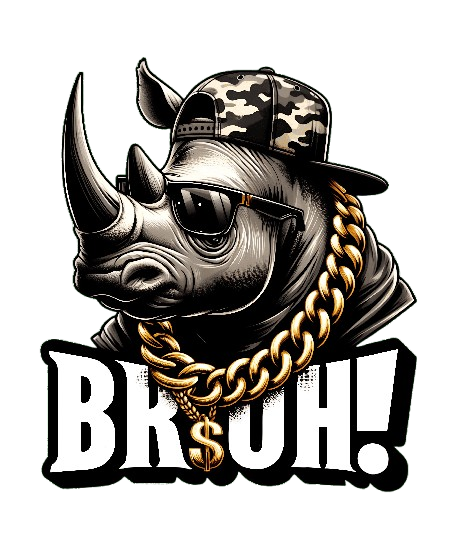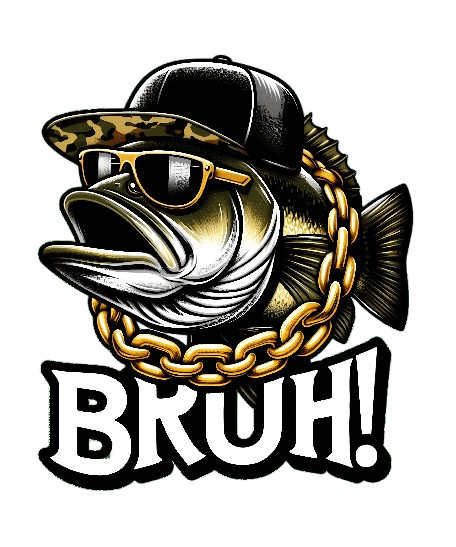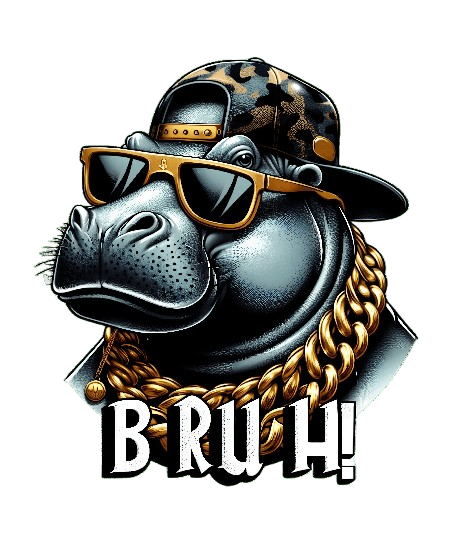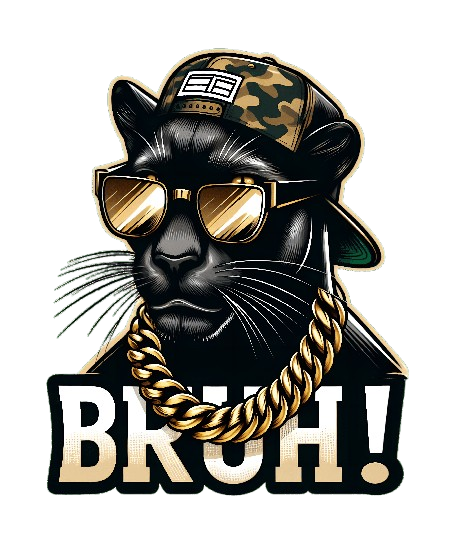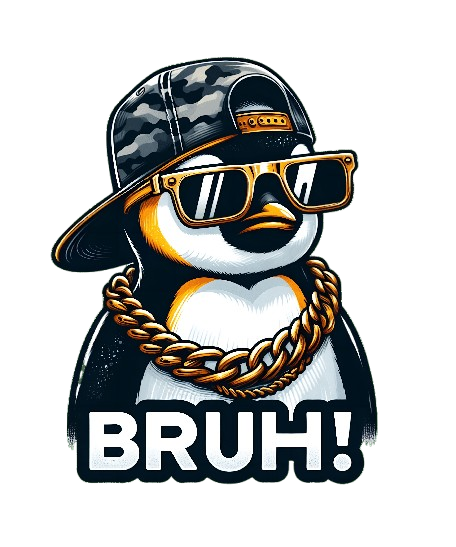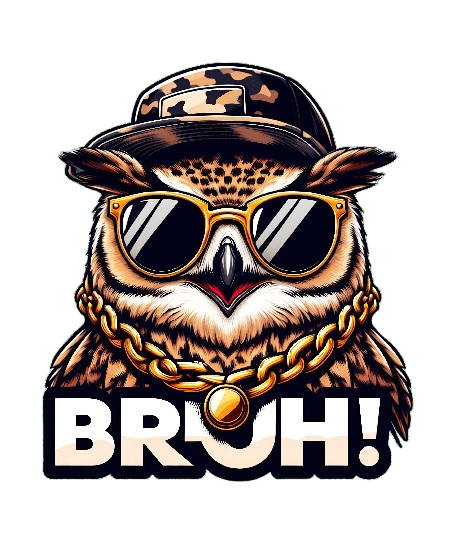Cookie 使用帮助
Cookie 是网站存储在客户端浏览器中的数据,包含少量任意数据。大多数情况下,账户是与 JSON 格式的 Cookie 一起出售的。
使用您的用户名和密码登录您的账户后,网站会在 Cookie 中保存一个特殊标签,即使用户关闭浏览器选项卡、关闭计算机并稍后返回网站,网站也可以通过该标签识别用户。如果您将 Cookie 传输到另一个浏览器或计算机并登陆该网站平台,那么平台也不会怀疑该账户已从另外一台设备登录,就像使用自己的登录名登录一样。通过 Cookie 登录账户的主要优点是无需通过登录名和密码进行授权,并增加了网站对此类账户登录的信任。但这并不意味着能取代遵循其它的规则/建议,例如使用高质量代理IP、账户防关联等。
什么是 User Agent?
User Agent 是进入网站页面时传递到服务器的浏览器标识符字符串。该标识符包含有关浏览器类型、浏览器运行的系统类型以及浏览器版本的信息。User Agent(用户代理)示例:Mozilla/5.0(Windows NT 10.0;Win64;x64)AppleWebKit/537.36(KHTML,如 Gecko)Chrome/89.0.4389.90 Safari/537.36
User Agent 由社交媒体使用。编译设备指纹时会更改网络,因此具有更改设备指纹功能的各种浏览器会为每个新选项卡替换此值。如果您购买的账户附带 User Agent,您应该使用它来减少账户被禁用的可能性。设置过程可能会有所不同,具体取决于您计划使用的软件,但通常情况下,基本操作就是复制相关 User Agent 信息粘贴至需要的地方,这个过程是非常简单的。
您可以使用指纹浏览器来导入相关的 User Agent 信息
如何使用带有 Cookie 的账户?
如果您需要用到 Cookie 登录相应账户,您可以使用指纹浏览器来导入这些 Cookie 代码。这里仅以 AdsPower Browser 指纹浏览器举例:
- 下载 AdsPower Browser 软件到电脑
- 注册一个账户
- 需求不大的话使用免费版本即可,免费版可免费创建 2 个浏览器环境
- 注册完账户后点击右上角“新建浏览器”
- 打开新建浏览器页面后在下方可看见一个 Cookie 区域,将 JSON Cookie 代码整体复制粘贴到这里
- 如卡密信息带有 User Agent(用户代理)的话也需要将其复制粘贴至 User Agent 区域(粘贴前需删除 User Agent 框内默认参数)
- 往下滑动至账号平台选项,这里需要选择相应的平台,例如你导入的是 Facebook Cookie,平台就选择 Facebook
- 配置完相应代理 IP 后点击保存
- 配置完成即可打开
具体操作流程截图:
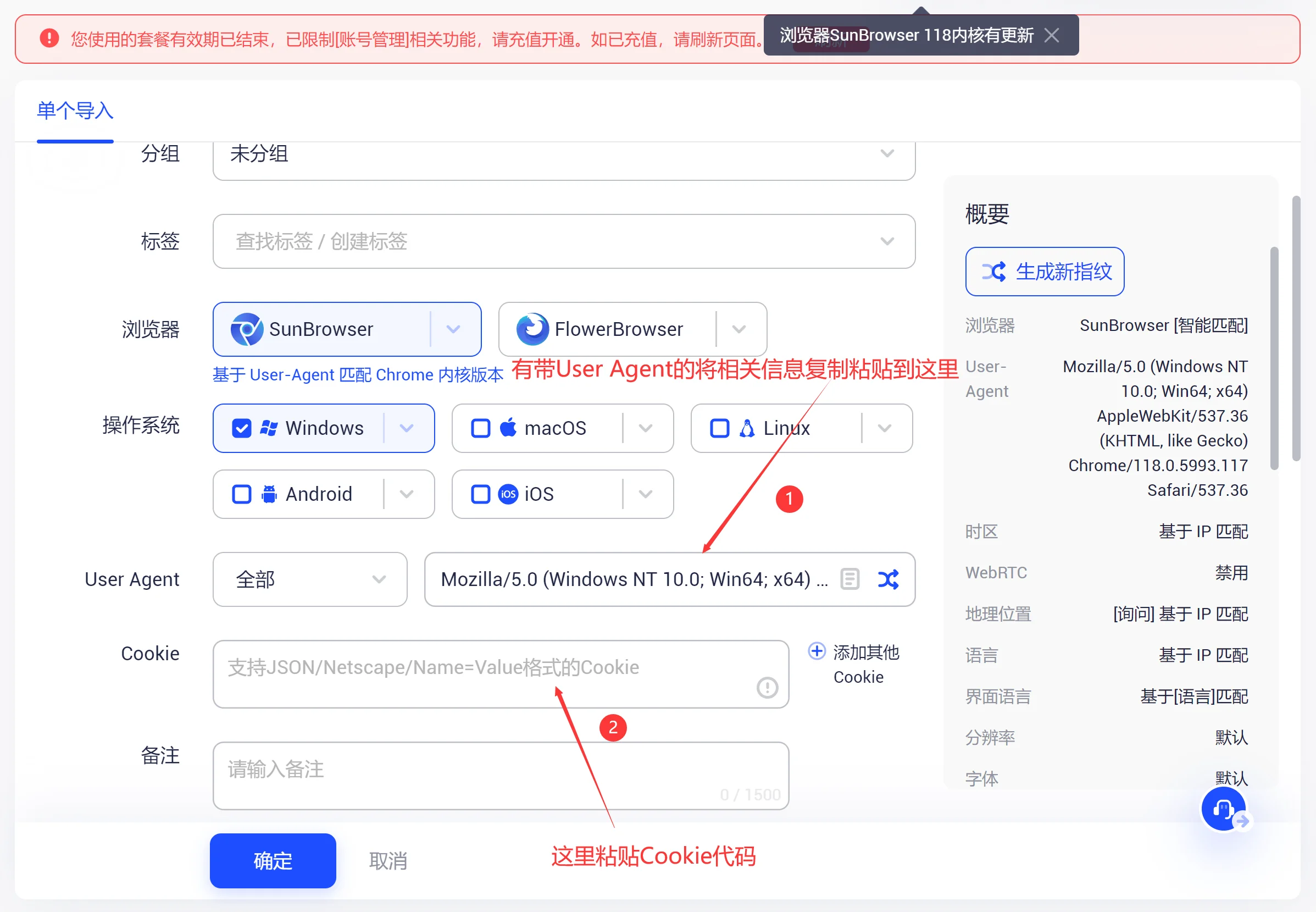
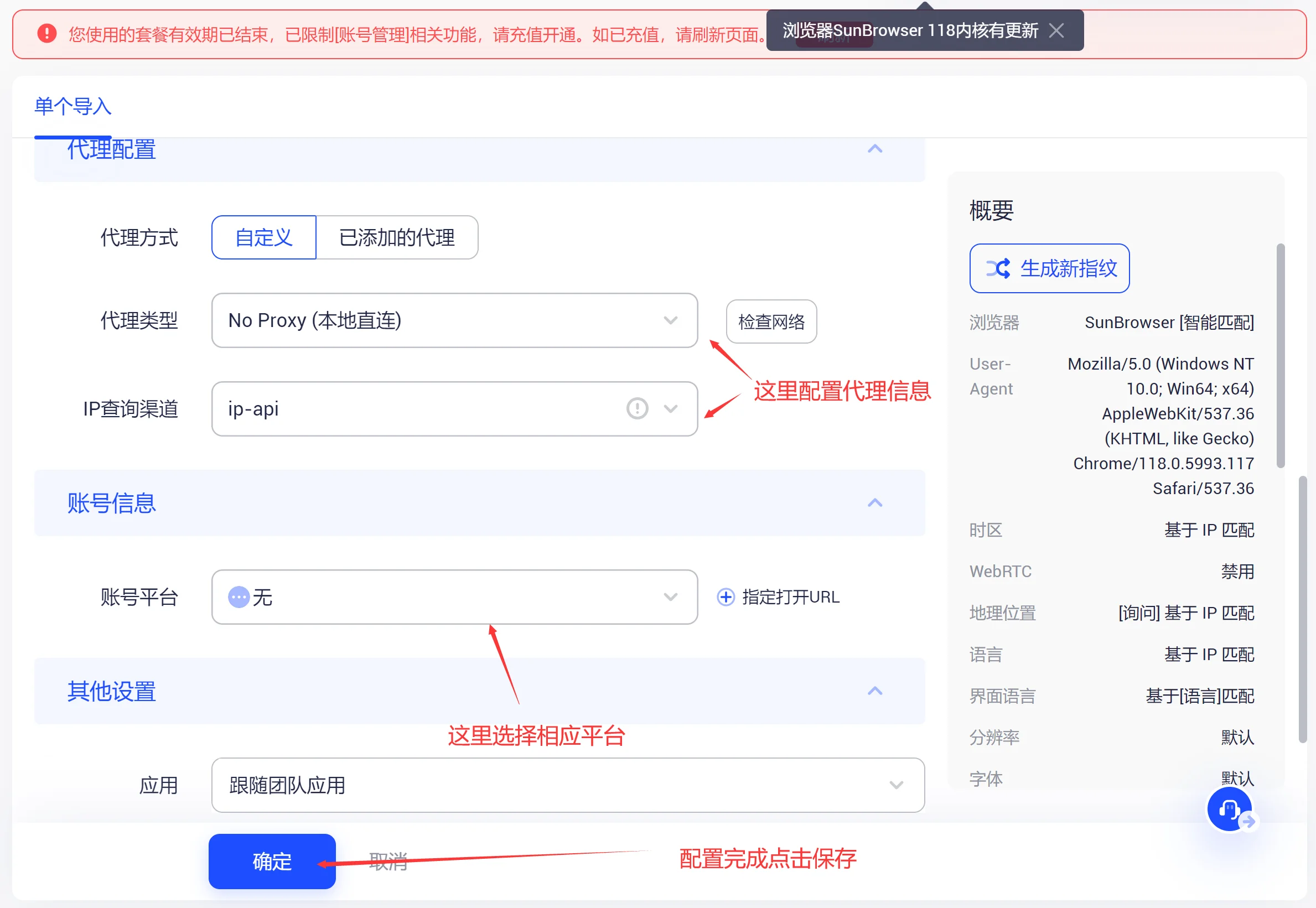
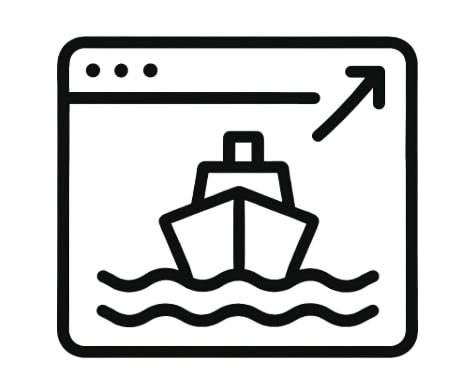 稳定出海全品类账号
稳定出海全品类账号